GarageBand to popularny program DAW umożliwiający użytkownikom tworzenie muzyki i podcastów na urządzeniach z systemem macOS, iOS i iPadOS. Ma różne wbudowane efekty dźwiękowe, które ulepszają ścieżkę dźwiękową. Zanikanie i zanikanie to dwa efekty. Jak zanikać w GarageBand? Ten post zawiera przewodniki krok po kroku.
Efekt zanikania może zwiększyć lub zmniejszyć poziom sygnału audio. Gdy zastosujesz do utworu efekt zanikania, dźwięk będzie stopniowo narastał od ciszy na początku. Jeśli użyjesz efektu wyciszania do końca utworu, dźwięk będzie stopniowo wyciszał się.
A w tym poście pokażemy, jak zanikać w GarageBand. Jeśli chcesz pojawiać się i zanikać muzykę w filmie, po prostu wypróbuj MiniTool MovieMaker.
Jak zanikać w GarageBand
GarageBand umożliwia dodanie do muzyki automatycznego efektu zanikania lub po prostu ręczne zastosowanie efektu zanikania. Nawiasem mówiąc, GarageBand to wstępnie zainstalowana aplikacja na Macu, iOS i iPadzie.
Oto jak automatycznie wyciszać muzykę w GarageBand na Macu.
Krok 1. Otwórz GarageBand i otwórz muzykę z ekranu głównego.
Krok 2. Kliknij Śledź> Pokaż ścieżkę główną z menu, a ścieżka główna pojawi się pod ostatnią ścieżką w obszarze Ścieżki.
Krok 3. Wybierz Miesz> Utwórz zanikanie głośności na głównym wyjściu opcja.
Krok 4. Następnie kliknij Głośność w menu w nagłówku ścieżki głównej, przesuń punkty głośności, aby zmienić długość zanikania.
Możesz także zastosować automatyczne zanikanie za pomocą GarageBand na iPadzie. Po prostu otwórz Ustawienia utworu i włącz Zanikanie opcja.
Co więcej, GarageBand umożliwia ręczne dodawanie do utworu efektów pojawiania się lub zanikania. Po otwarciu utworu w GarageBand na Macu kliknij ścieżkę i Pokaż ścieżkę główną aby mieć ścieżkę główną.
Następnie wybierz Głośność opcja. Aby zastosować efekt zanikania, dodaj punkty głośności na początku krzywej. Aby dodać efekt zanikania, dodaj punkty głośności na końcu krzywej. Możesz przesunąć te punkty, aby zmienić czas trwania pojawiania się i zanikania.
Jak wyciszyć muzykę w filmie
Po nauczeniu się, jak zanikać muzykę w GarageBand, w tej części opiszemy, jak włączać i zanikać muzykę w filmie za pomocą MiniTool MovieMaker. Jest to darmowy edytor wideo bez znaków wodnych i ma wiele podstawowych funkcji edycji wideo, takich jak kontrola prędkości, korekcja kolorów, przycinanie wideo, dzielenie i wiele innych.
Jeśli chodzi o edycję dźwięku, MiniTool MovieMaker umożliwia zwiększanie, wyciszanie muzyki i regulację jej głośności. Poniżej znajdują się szczegółowe instrukcje dotyczące wyciszania muzyki w filmie za pomocą programu MiniTool MovieMaker.
Krok 1. Otwórz MiniTool MovieMaker po instalacji, zamknij wyskakujące okno, kliknij Importuj pliki multimedialne aby dodać swój film i przeciągnij go na oś czasu.
Krok 2. Kliknij i przejdź do Dźwięk patka. Następnie możesz przeciągnąć suwak Zanikanie lub Zanikanie aby ustawić czas trwania efektów pojawiania się i zanikania.
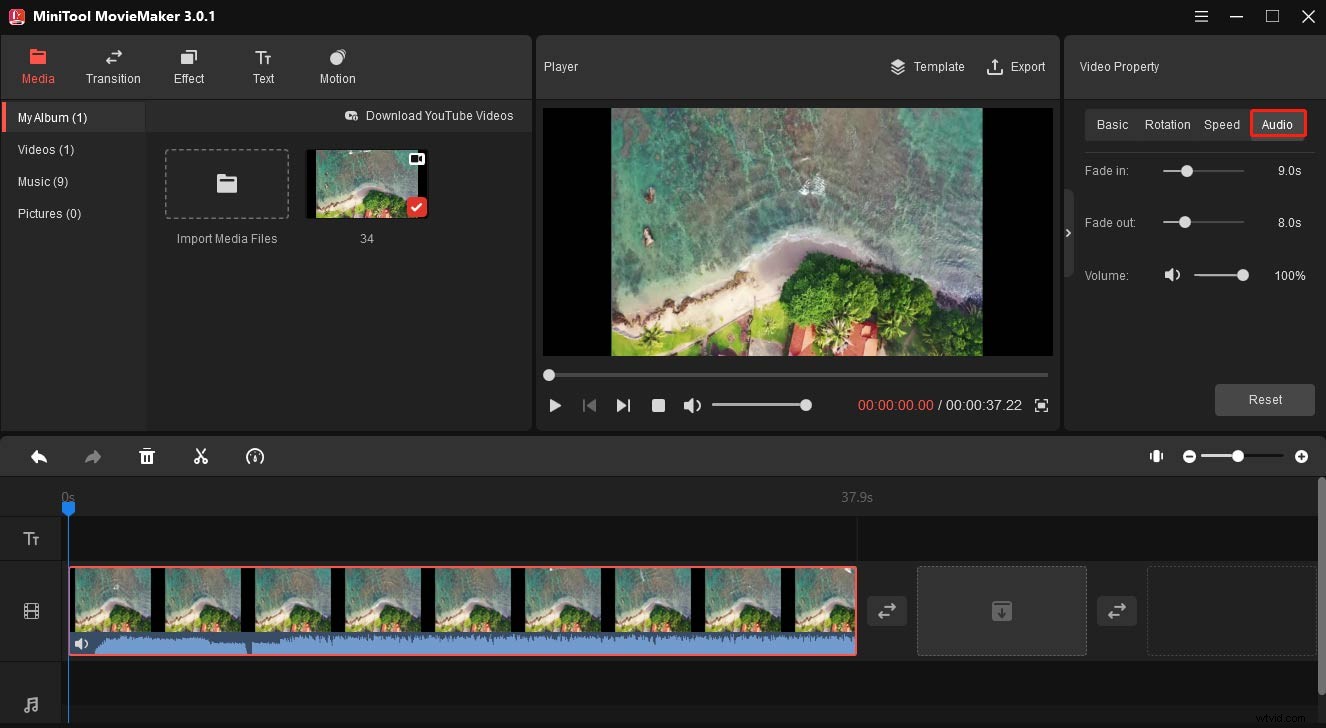
Krok 3. Możesz kontynuować edycję tego filmu. Aby wyeksportować ten film, kliknij Eksportuj , a następnie wybierz folder wyjściowy, format wyjściowy i kliknij przycisk Eksportuj aby zapisać film.
Wniosek
Ten post zawiera prosty przewodnik, jak wyciszyć muzykę w GarageBand. Jeśli masz inne przydatne wskazówki dotyczące wyciszania muzyki za pomocą GarageBand, po prostu zostaw je w obszarze komentarzy. A jeśli chcesz wyciszyć muzykę w filmie, wypróbuj MiniTool MovieMaker.
